win10自动更新功能如何关闭?
Hello!大家好,我是阿广,Windows10系统的自动更新功能想必让许多小伙伴都头疼了,但是没关系,因为win10自动更新的功能是可以关闭的,只要将该功能设置关闭就好了,以下小编介绍三种最简单的设置win10自动更新关闭的方法。(⊃‿⊂)
原料/工具
华硕All Series
Windows 10企业版 LTSC
方法一:
第1步
点击桌面左下角的“开始”菜单,再点击“设置”按钮;
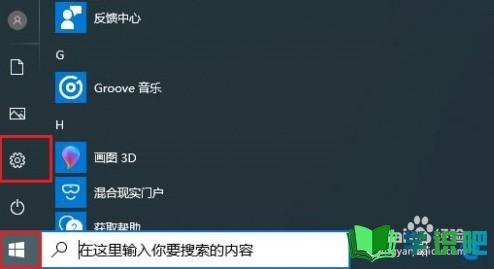
第2步
在windows设置主页点击“更新和安全”,进入更新和安全中可以进行设置windows有关的更新、恢复以及备份的操作。
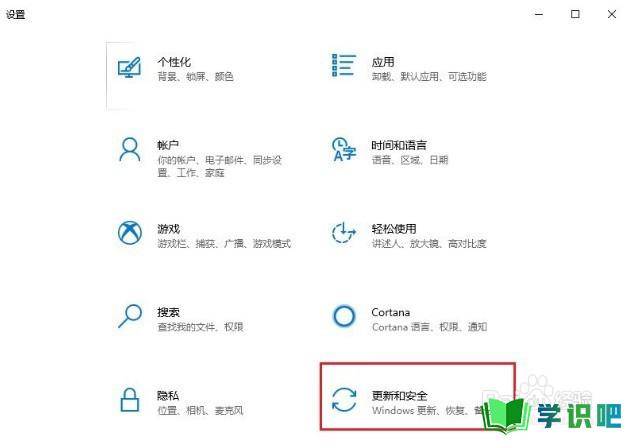
第3步
在左侧选择“windows更新”后,到右侧选择“高级选项”。
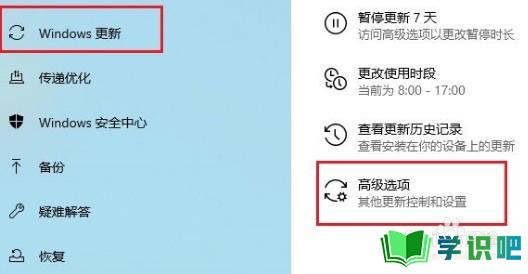
第4步
进入到高级选项界面中,将“自动下载更新…”的按钮关闭即设置了关闭win10自动更新的功能。
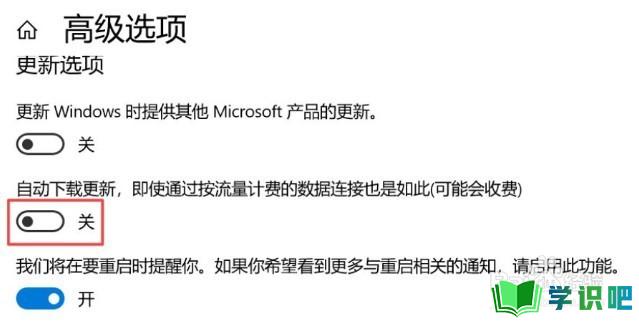
方法二:
第1步
我们右击电脑左下角的微软按钮,点击“运行”;
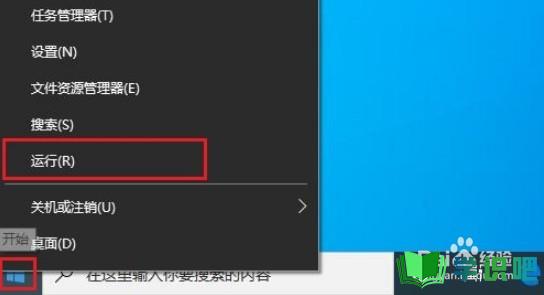
第2步
在弹出的运行窗口中,输入“sevices.msc”命令之后点击确定;
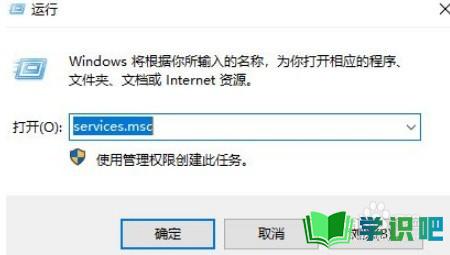
第3步
现在我们进入到此界面,找到“windows update”系统更新;
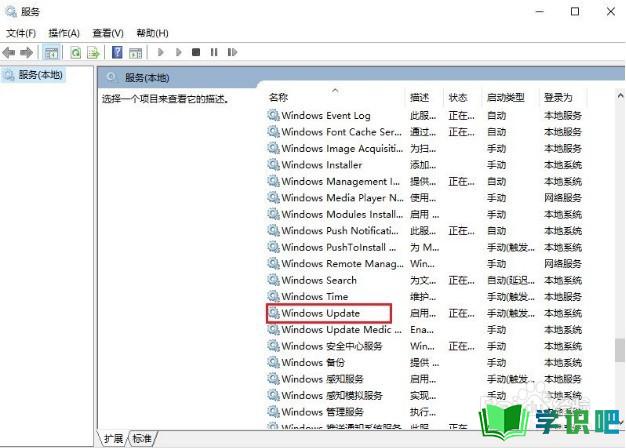
第4步
接着双击打开“windows update”,在弹出的窗口里,我们将启动类型设置为禁用,最后点击“确定”,那么我们就设置完成了关闭win10自动更新了。
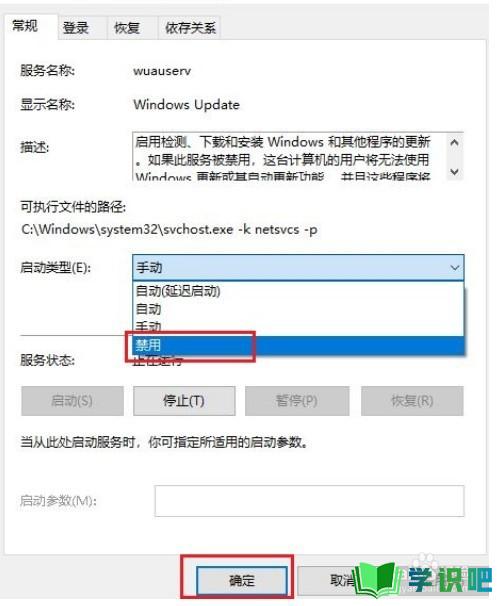
方法三:
第1步
最后一种方法是重装系统版本。win10企业版LTSC分支,也叫“win10企业版长期服务版本”,它的特点就是不更新不升级。接下来是重装win10企业版LTSC方法:
第2步
使用u盘制作一个u盘启动盘,然后在网上下载win10企业版LTSC的iso镜像文件,复制到u盘里面。
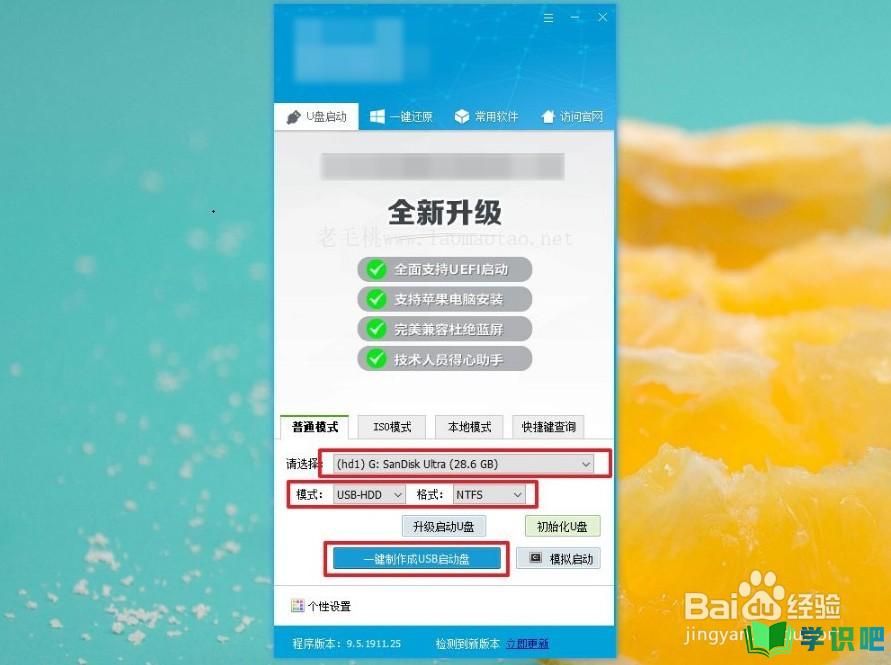
第3步
紧接着,重启电脑出现开机画面时立即按u盘启动快捷键,进入开机启动项设置页面,选择u盘选项回车进入winpe。
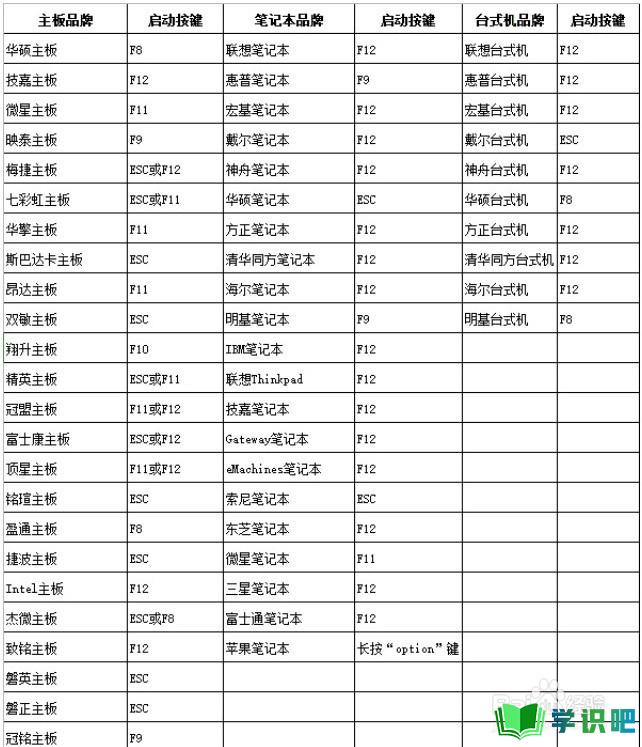
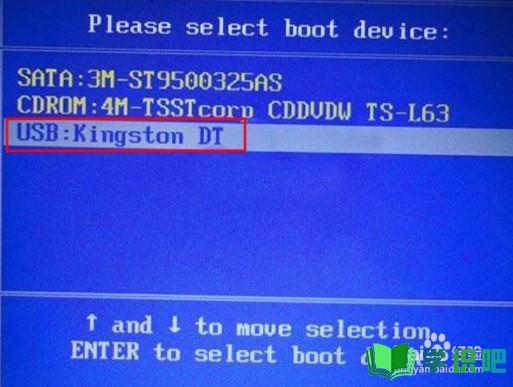
第4步
在winpe系统里面,打开装机工具,选择u盘里面的win10企业版LTSC的iso镜像文件,接着选择系统安装位置,一般安装在c盘,最后执行安装即可。
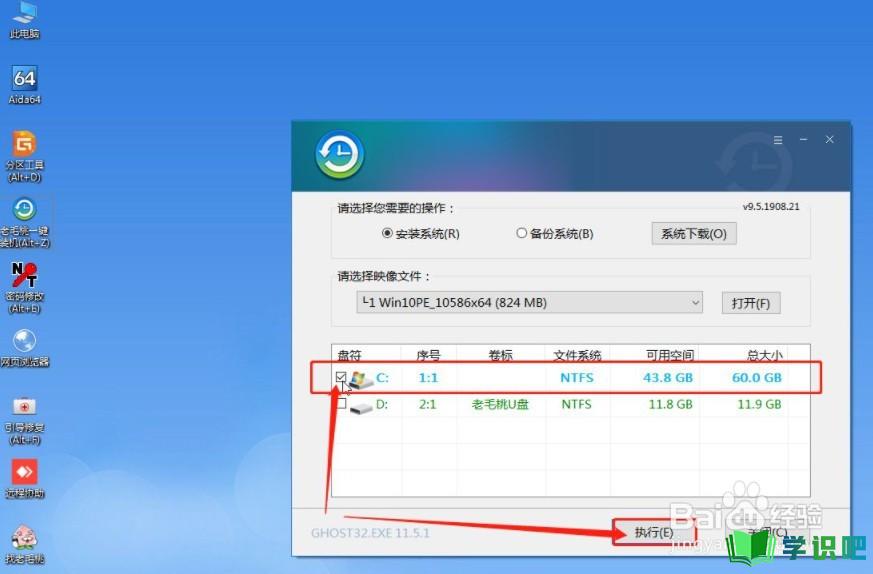
温馨提示
以上就是“win10自动更新功能如何关闭?”的全部内容了,小编已经全部分享给大家了,希望大家能学到新的知识!最后,小编希望以上分享的内容对大家有所帮助,如果觉得还不错就给小编点个赞吧!(⊃‿⊂)
